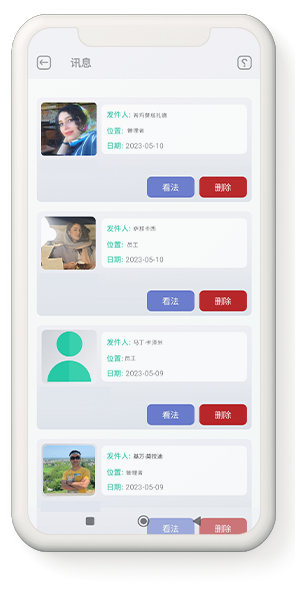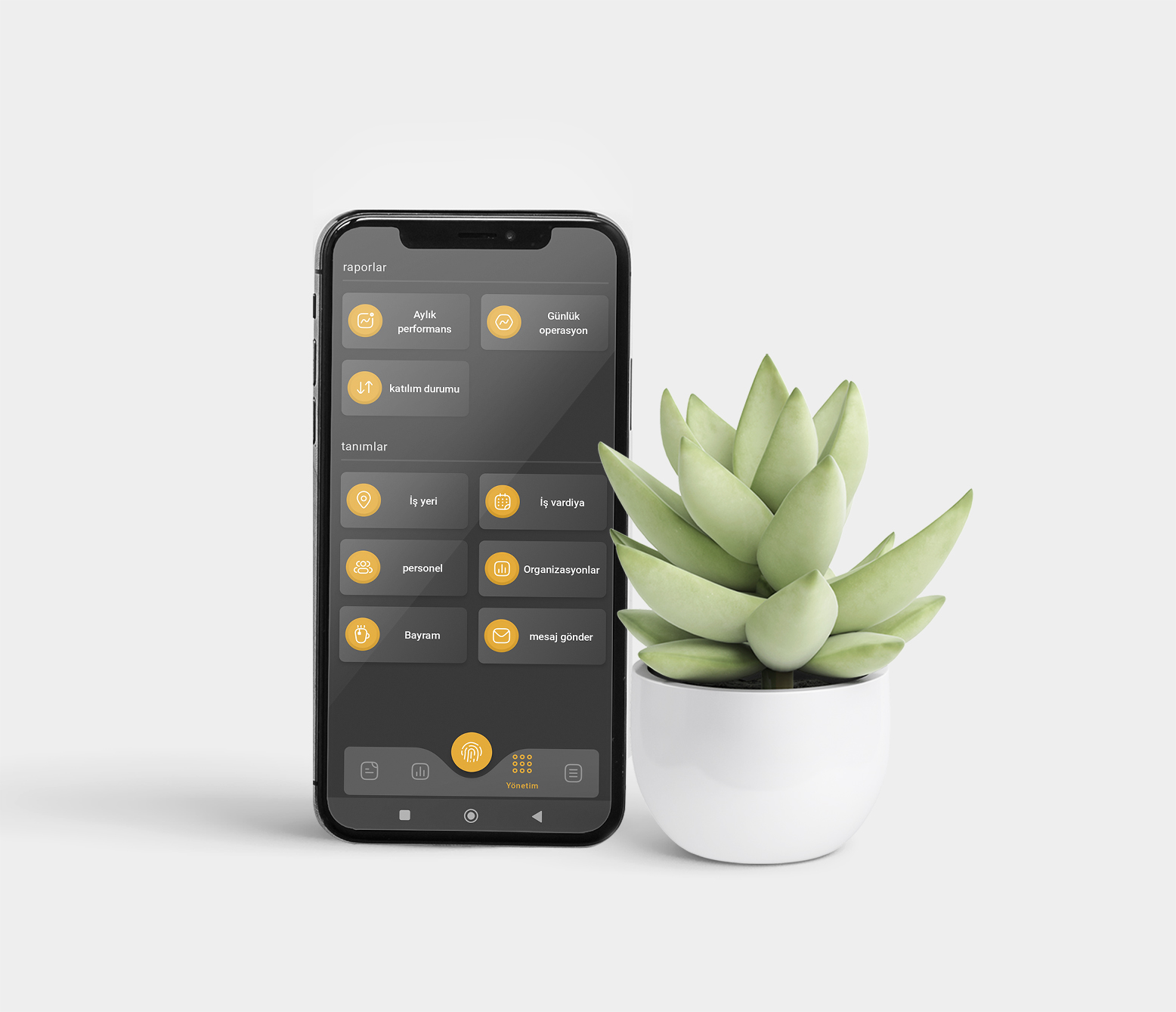
personel hesabı
Vaniar ücretsiz devam sisteminde personel kullanıcı hesabı ile yöneticilerin kullanıcı hesabı arasında önemli farklar bulunmaktadır. Aşağıda, personel hesabının özelliklerini öğreneceksiniz.
Personel hesabı menüsü
•Trafik kayıt menüsü:

Personel için ana menü trafik kaydıdır. Bu sayfa aşağıdaki bilgileri içerir:
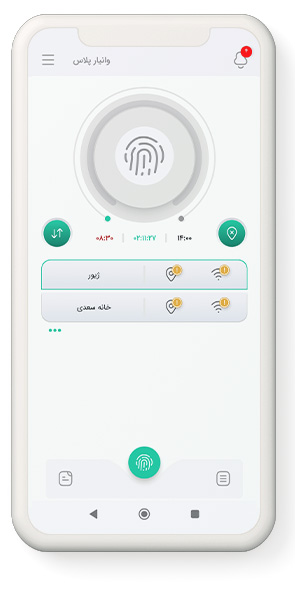
Trafik kaydı düğmesi : Trafik kayıt bölümü birkaç bölümden oluşur: adından da anlaşılacağı gibi personel trafiğini kaydetme görevi olan dairenin ortasındaki trafik kayıt butonu, trafik kayıt butonunun çevresinde iş miktarını gösteren renkli bir bant vardiya geçti.
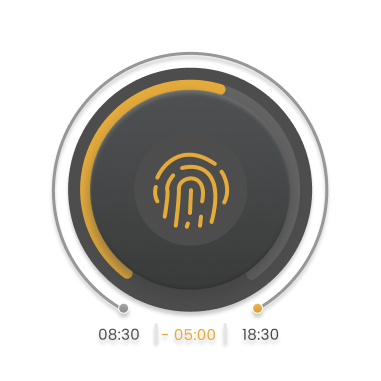
Bu bölümdeki dairelerin altında her biri bir konuyu temsil eden 3 kutucuk vardır.
Soldan ilk kutu iş vardiyasının başlangıç saatini temsil eder. Giriş gecikirse, bu kutunun içindeki sayılar kırmızı olarak görüntülenecektir.
Ortadaki kutu, vardiyanın sonuna kadar kalan süredir. Bu süre ters şekilde, yani sıfıra doğru azalan bir trend olarak görüntülenir. Ancak personelin vardiyası biterse bu sayı artımlı olarak görüntülenecektir.
Soldaki kutu, vardiyanın planlanan bitiş zamanıdır.
bugünün trafiği : Kullanıcı bu butona dokunarak o günün trafiğini bir zaman çizelgesi şeklinde görüntüleyebilir.

Ayrıca bu bölümde kullanıcı izin, görev vb. her türlü talebi yöneticisine iletebilmektedir.
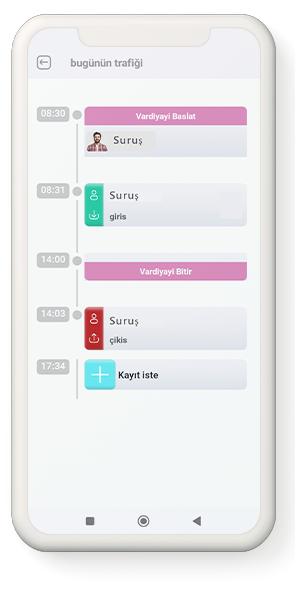
Tamamlanmamış trafik :Bu bölümde girişin kaydedildiği ancak çıkışın kaydedilmediği trafikler görüntülenir.

Kullanıcı, listeyi görüntüleyerek işyerine geliş tarihi ve saati ile işyerini görebilir ve hareket saatini belirterek, ana yöneticisine veya kuruluşunun yöneticisine gidiş trafiğini unutma talebi gönderebilir.
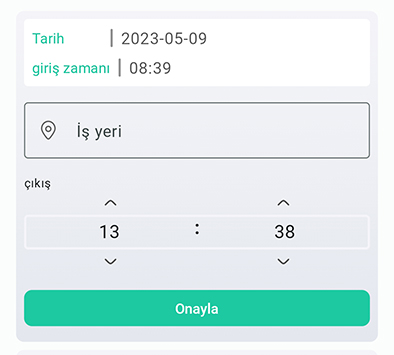
Çıkış trafiğini unutma istekleri, yöneticinin veya kuruluş yöneticisinin klasöründe görülebilir ve yönetici, isteği onaylayarak veya reddederek isteğe uygun bir yanıt alır.
işyerlerinin listesi : Bu bölümde, kullanıcının iş yerlerinin bir listesi görülebilir. Kullanıcı bu listeyi görüntüleyerek trafiğini kaydetmeye yetkili mekanizmaları görebilir ve koşullardan herhangi biri karşılanmıyorsa kırmızı uyarı işareti ile trafiğini kaydetmeme nedenini görebilir.
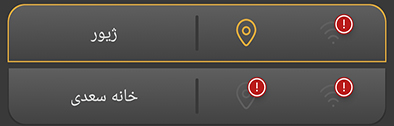
Personel trafiğinin kaydedilmemesinin ana nedenlerinden biri, Wi-Fi'nin kapalı olması veya kullanıcının cep telefonunun konumunun kapalı olmasıdır.
Trafiğin kaydedilmemesinin bir diğer yaygın nedeni, yönetim panosundaki iş yeri tanım bölümünde iş yerinin konumu için izin verilen küçük yarıçaptır. Yönetici bu sorunu çözmek için kullanıcı hesabının gösterge paneli menüsünden işyerine dokunmalı ve son olarak istediği işyeri düzenleme düğmesinin yarıçapını arttırmalıdır.
•Raporlar menüsü:
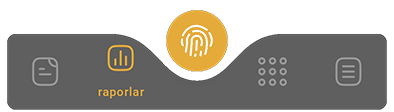
Bu bölüm personel kullanıcı raporları ile ilgilidir. Elbette her kullanıcı kendi bilgilerini görecektir.
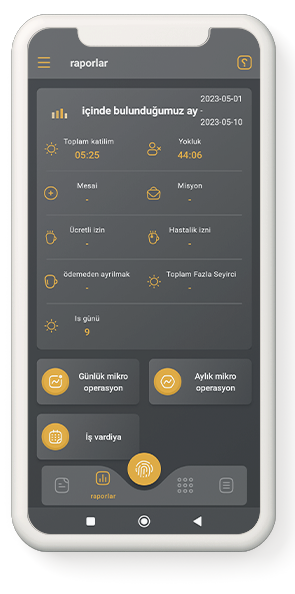
Rapor sayfasının üst kısmı, cari aydaki toplam devamsızlık ve devamsızlık ile ilgilidir.
Bu sayfanın alt kısmı aşağıdaki gibi üç düğme içerir:
Günlük mikro operasyon : Bu kısım trafik ve operasyon detayları olmak üzere iki bölümden oluşmaktadır.
Trafik bölümünde kullanıcı trafik zaman çizelgesini görebilir, ayrıca işlem detayları bölümünde belirtilen gün için toplam devam, devamsızlık, izin vb.
Sayfanın üst kısmında yer alan filtre butonunu seçerek, rapora göre filtreleme yapabilirsiniz. İstediğiniz tarihi ayarlayın ve görüntüleyin .
Aylık mikro işlev : Bu bölüm üç bölümden oluşmaktadır: trafik, iş vardiyası ve iş detayları.
Kullanıcı trafiği bölümünde, iş vardiyaları bölümünde olduğu gibi, geçerli ayın varsayılan zaman dilimindeki trafik zaman çizelgenizi de görebilirsiniz. bununla ilgili bilgileri görebilir ve son olarak fonksiyon detayları bölümünde belirtilen periyottaki toplam devam, devamsızlık, izin vb. durumlarını görüntüleyebilirsiniz.
Sayfanın üst kısmında bulunan filtre butonunu seçerek istediğiniz zaman dilimine göre raporu ayarlayabilir ve görüntüleyebilirsiniz.
Vardiyalı iş :Bu bölümde, zaman dilimine göre iş vardiyasını görebilirsiniz.
• İstekler menüsü:
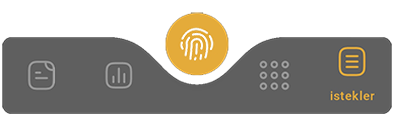
Bu bölümde personelin daha önce göndermiş olduğu taleplerinin listesi görülebilir. Kullanıcı, reddedilen veya onaylanan isteklerini görebilir.
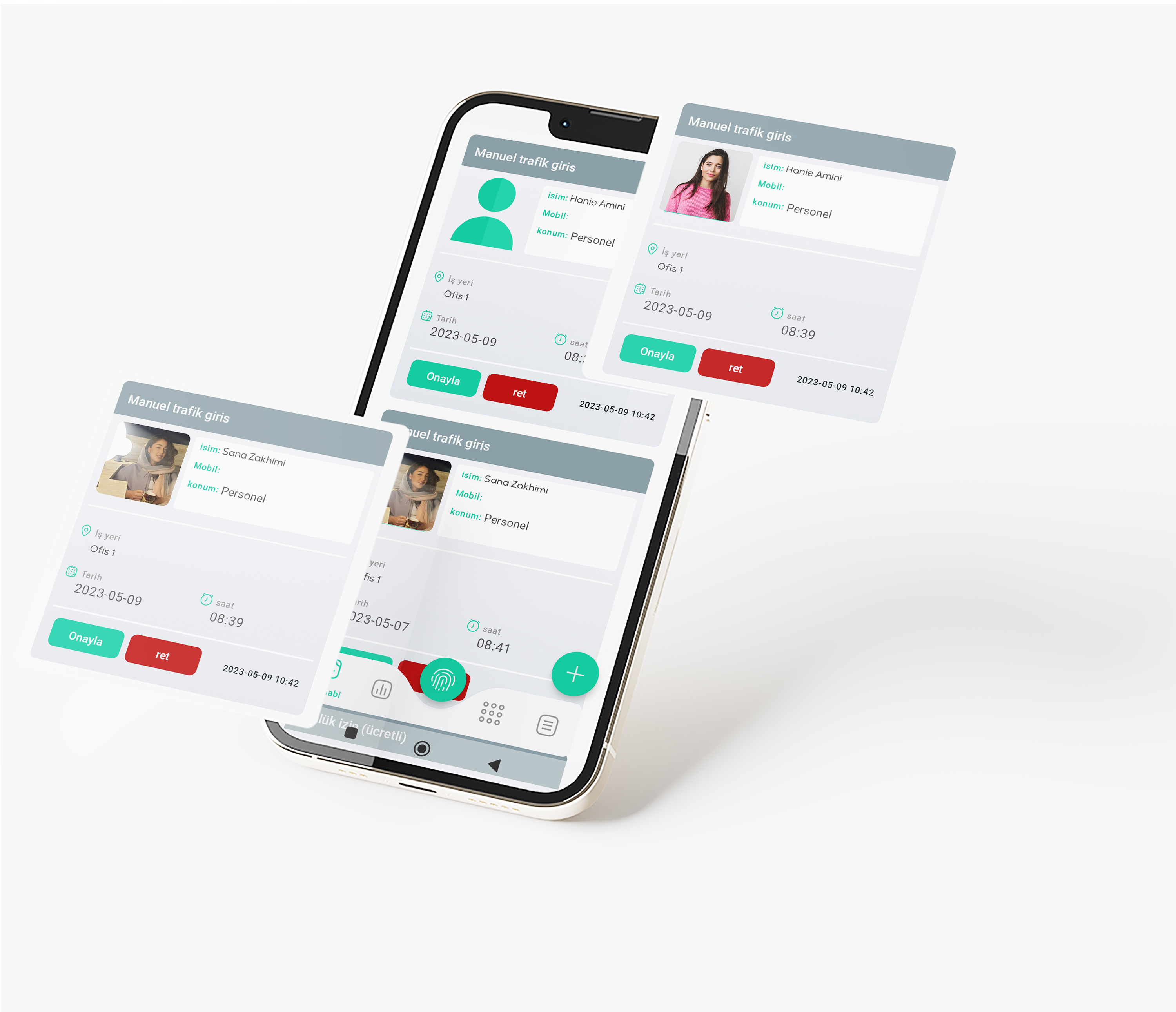
•mesaj Kutusu:
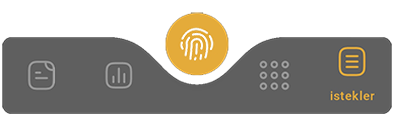
Gönderilen mesajların bir listesi bu bölümde görülebilir. Kullanıcı, bu listede ekran tuşuna basarak mesajın metnini görüntüleyebilir.